要想使用打印机就要对其进行安装,对于会电脑的小伙伴们来说是比较容易的,不过对于不懂得人来说就是一件麻烦事,最近就网友被爱普生打印机的安装难倒了,那么我们如何安装爱普生打印机呢?下面,小编就把安装爱普生打印机的步骤分享给大家。
工具/原料:
1、操作系统: windows 7 windows 10
2、品牌型号:台式/笔记本电脑 爱普生打印机
3、软件版本:下载火(xiazaihuo.com)一键重装系统 12.6.49.2290 下载地址:http://www.01xitong.com/
现在大家普遍都在用win7、win10系统了,小编就以这两个系统为例来说说爱普生打印机的安装步骤:
1、在桌面左下角位置选择开始菜单,其中选择设备和打印机并点击,如下图所示。
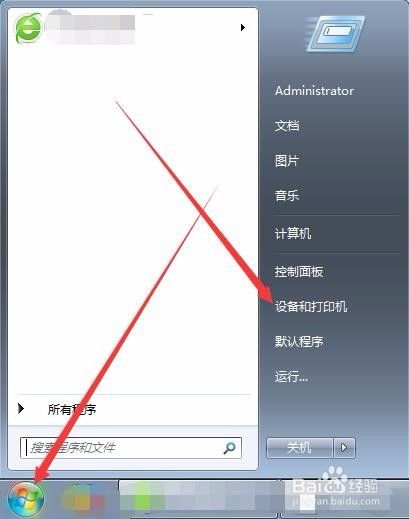
2、打开设备和打印机后,其中选择添加打印机并点击,如下图所示。

3、在弹出窗口中选择添加本地打印机并点击即可,如下图所示。
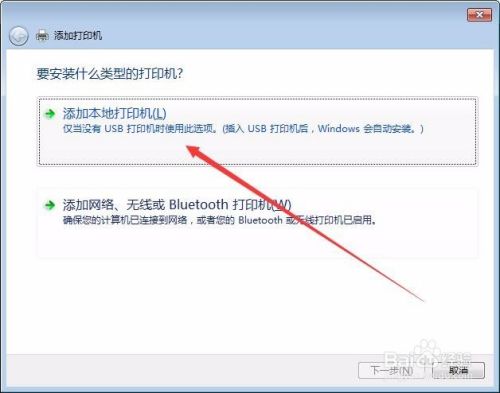
4、选择端口类型中选择对应端口,这个大家基本都不陌生,usb口就选择usb,串口就选择com,针式就选择lpt,并点击下一步,如下图所示。
怎么看自己电脑配置具体方法
我们买电脑最关心的就是我们的电脑配置问题,我们买的电脑是否和商家介绍的一样,是否电脑不是想象中的配置或被人换过硬件都是我们很关心的问题,所以我们买回电脑之后首先要做的就是查看一下自己电脑的配置。有很多朋友还不知道怎么看自己电脑配置,下面介绍怎么看自己电脑配置具体方法。
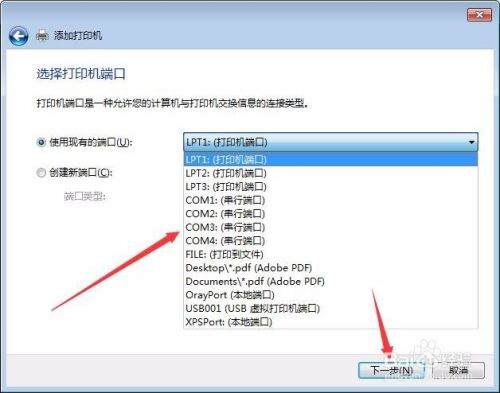
5、在当前窗口中如果没有我们想要的驱动型号就点击windows update进行更新,大概需要几分钟时间,如下图所示。
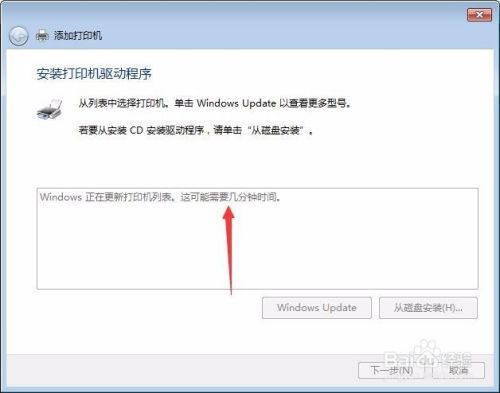
6、更新完成后选择对应驱动厂商,在后方选择对应型号,并点击下一步进行安装,如下图所示。
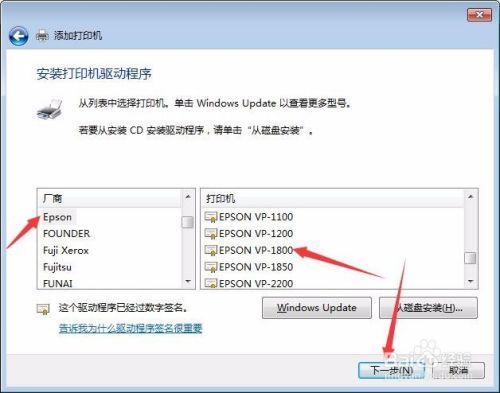
7、在键入打印机名称窗口中,选择默认即可,如果想自己修改就键入名称并点击下一步,如下图所示。
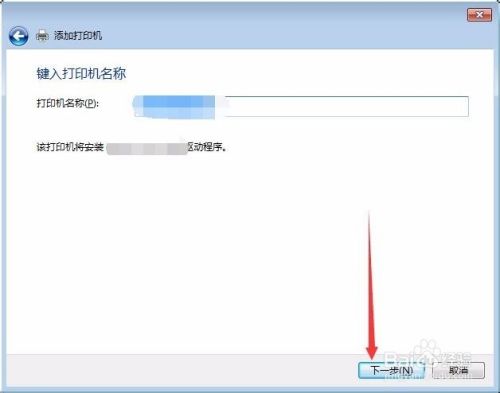
8、等待安装驱动程序完成,并设置是否需要共享此打印机并点击下一步,如下图所示。
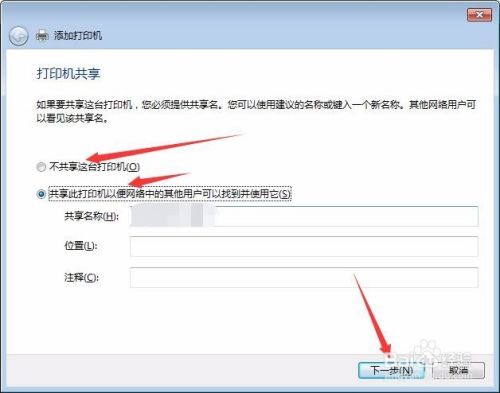
9、添加成功后设置是否勾选为默认打印机,下方可打印测试页进行测试联通问题,并点击完成。
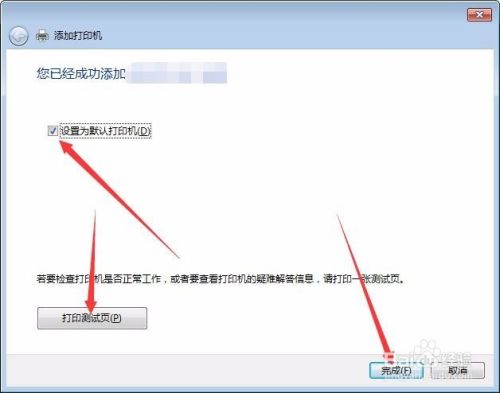
以上就是通过系统本身添加打印机驱动程序的操作过程,希望能帮到大家。
以上就是电脑技术教程《爱普生打印机安装步骤》的全部内容,由下载火资源网整理发布,关注我们每日分享Win12、win11、win10、win7、Win XP等系统使用技巧!光盘映像文件怎么安装系统教程
光盘映像文件格式比较常见的是iso、img等等,网上下载的Windows光盘映像文件一般是iso,很多用户不知道光盘映像文件怎么安装系统,映像文件装系统方法有很多,可以直接解压安装、刻录光盘安装以及制作U盘启动盘安装,这边以解压安装方法为例跟大家介绍光盘映像怎么装系统的过程。






